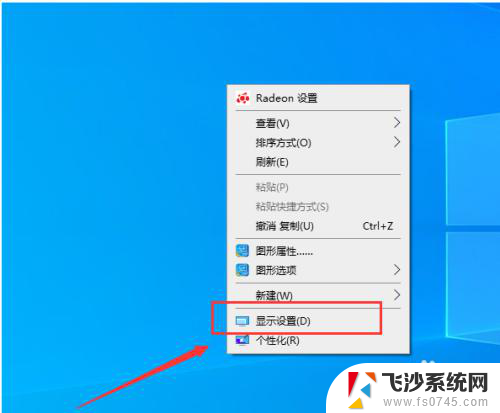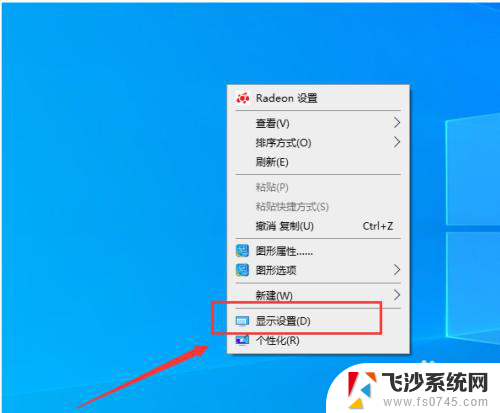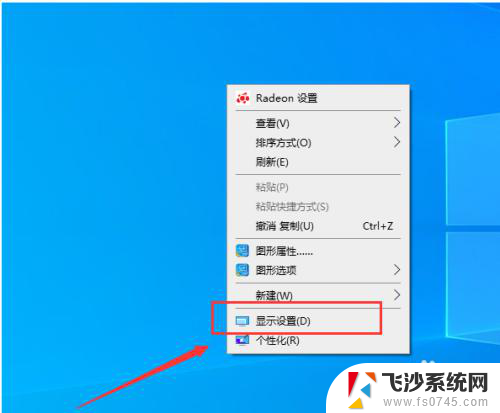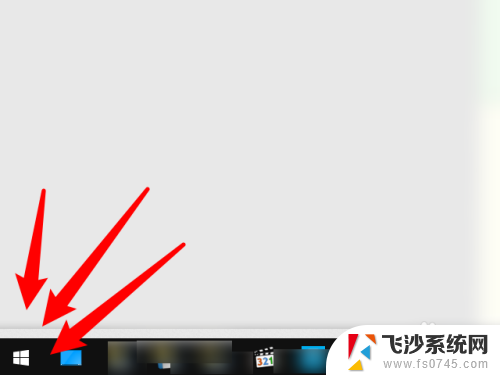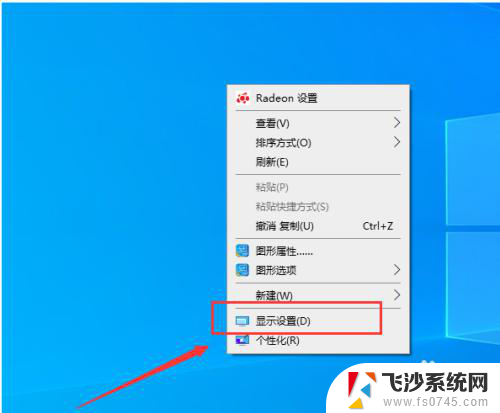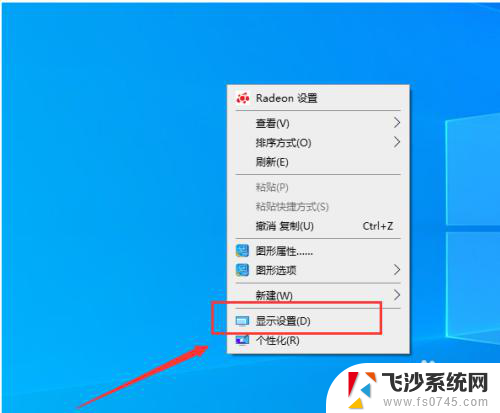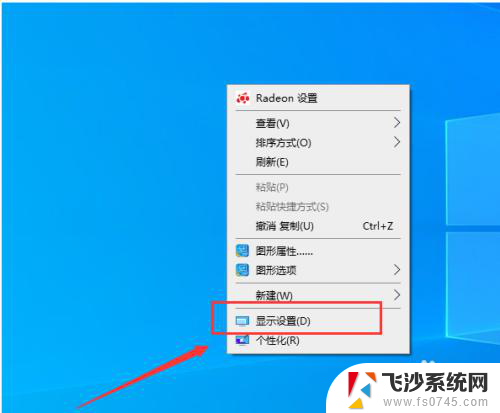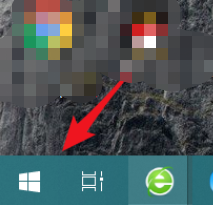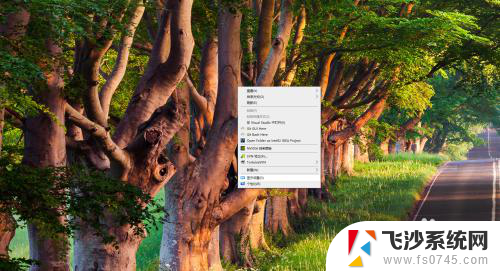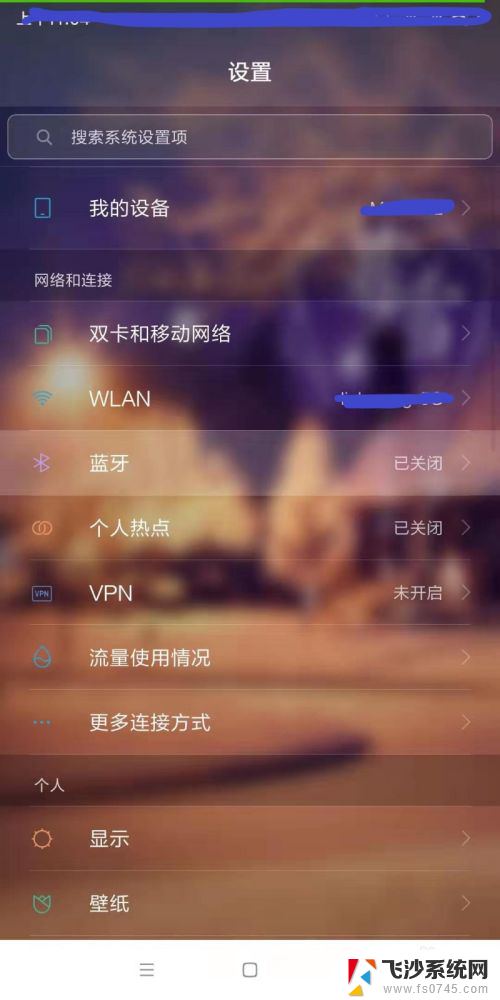双屏显示如何设置主屏 电脑主屏副屏怎么设置
更新时间:2024-04-05 13:53:45作者:xtliu
在现今数字化的时代,双屏显示已经成为许多人追求高效办公的必备工具之一,很多人对于如何设置主屏和副屏之间的关系仍感到困惑。在使用双屏显示时,正确设置主屏和副屏的显示方式可以提高工作效率,让工作变得更加方便和舒适。下面我们将介绍如何设置主屏和副屏的显示方式,让您在办公中得心应手。
具体方法:
1.准备两个显示屏幕右键桌面点击【显示设置】。
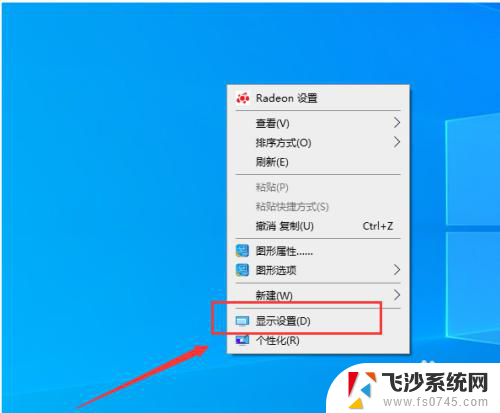
2.进入屏幕显示界面点击右下角的标识选项。
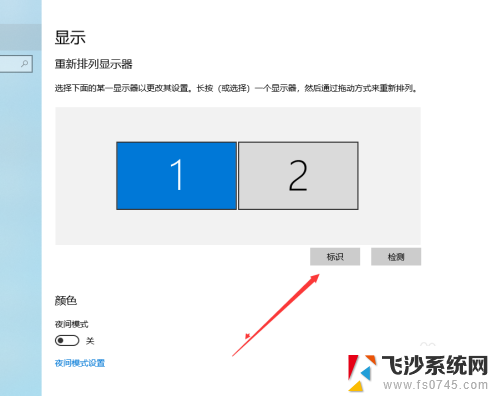
3.查看想要设置为【主屏幕】的左下角【标识序号】。
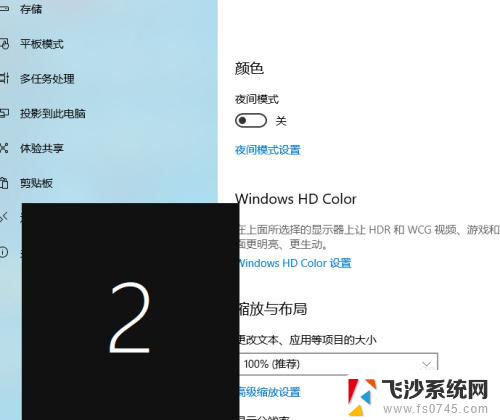
4.选择需要设置主屏幕的上方【标识序号】。
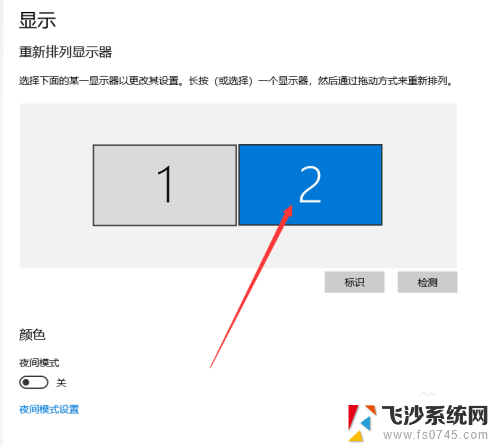
5.进入多显示器设置点击下方设置为【扩展这些显示器】。
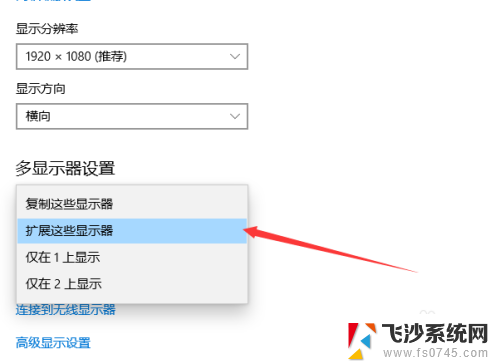
6.勾选下方的设为主显示器操作结束。
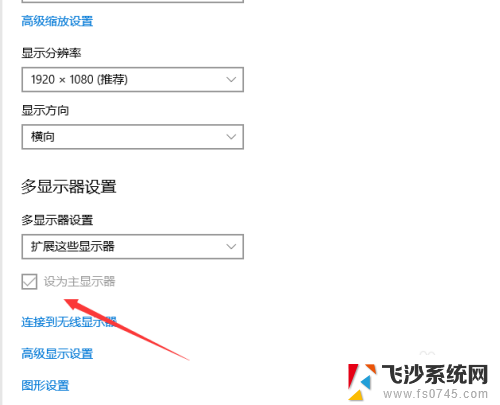
以上就是关于如何设置主屏的全部内容,如果有出现相同情况的用户,可以按照小编的方法来解决。